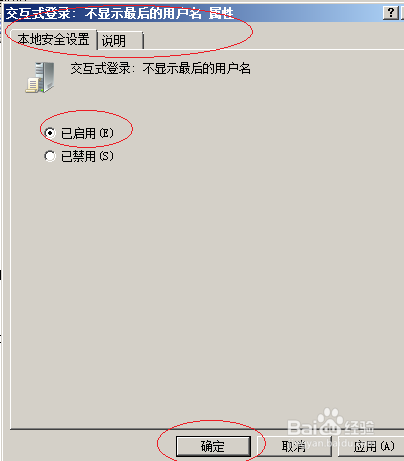Windows server 2008不显示最后登录的用户名
1、启动Windows server 2008 R2操作系统,点击开始菜单"运行..."项
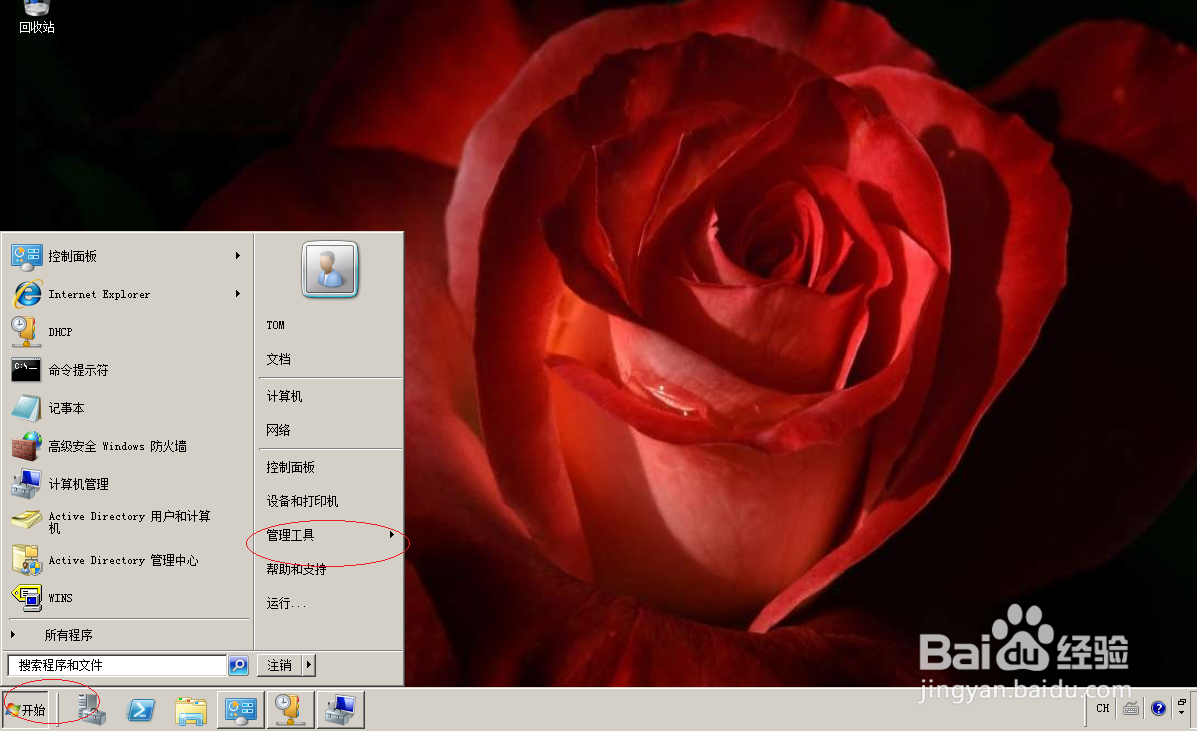
2、打开文本框输入"GPEDIT.MSC"命令
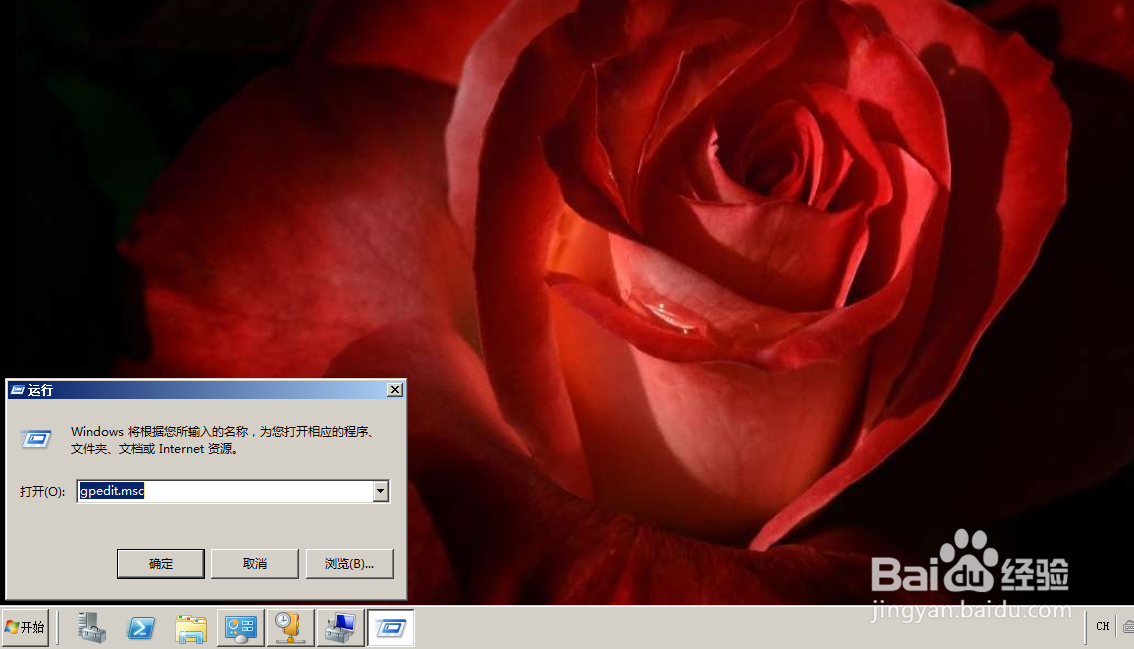
3、展开左侧"计算机配置→Window衡痕贤伎s设置→安全设置→本地策略"目录,双击右侧"安全选项"文件夹
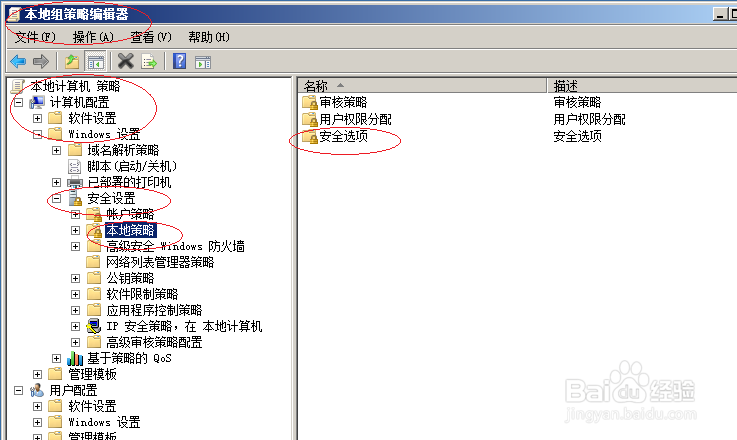
4、双击右侧"交互式登录:不显示最后的用户名"图标
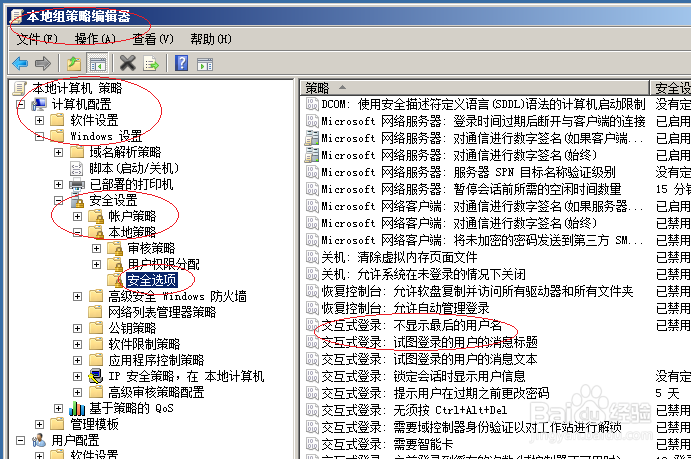
5、弹出"交互式登录:不显示最后的用户名 属性"对话框,勾选"已启用"单选框
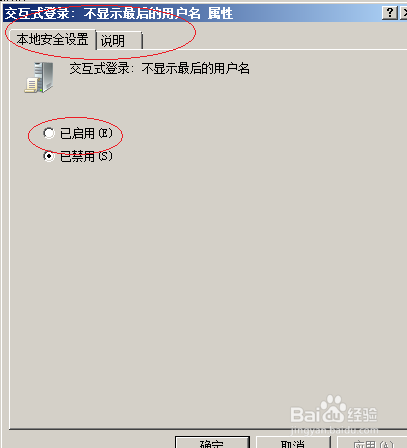
6、完成不显示最后登录的用户名设置,本例到此希望对大家能有所帮助